Cum să încorporați un feed Instagram pe site-ul dvs. WordPress
Publicat: 2021-10-29Căutați o modalitate creativă, dar simplă, de a încorpora un feed Instagram pe site-ul dvs. WordPress?
Prezentarea feedului Instagram atrage mai mulți vizitatori și crește implicarea pe site-ul dvs. Și mai bine, ar putea, de asemenea, să vă ajute să obțineți mai mulți urmăritori pe Instagram.
Deci, în acest articol, vă vom arăta cel mai simplu mod de a încorpora un feed Instagram pe site-ul dvs. WordPress.
Creați-vă formularul WordPress acum
Cum îmi încorporez feedul Instagram pe site-ul meu?
Puteți încorpora cu ușurință fluxurile Instagram pe site-ul dvs. folosind pluginul Instagram Feed Pro de la Smash Balloon.
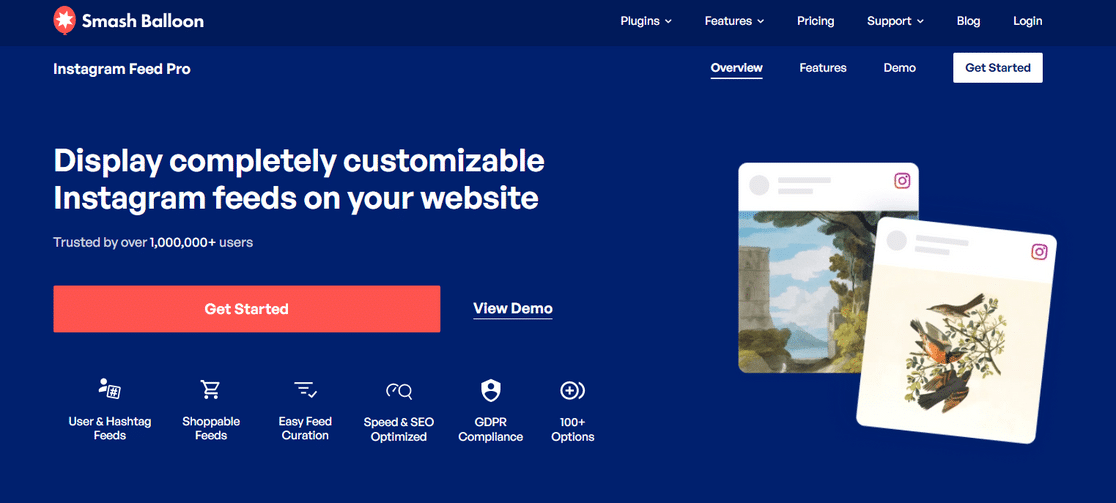
Smash Balloon este cel mai bun plugin pentru feeduri sociale pentru WordPress. Vine cu opțiuni puternice de plugin care vă permit să afișați:
- Feed Twitter personalizat pe site-ul dvs
- Canal YouTube pe WordPress
- Feeduri Facebook personalizabile pe site-ul dvs
- Și Instagram se hrănește cu WordPress
Puteți încorpora fluxuri de pe aceste canale populare de rețele sociale fără a scrie o singură linie de cod!
Vorbind despre Instagram, pluginul Instagram Feed de la Smash Balloon include o listă extinsă de opțiuni de personalizare pe care le puteți folosi pentru a afișa fluxuri Instagram complet personalizabile pe site-ul dvs.
Caracteristicile Instagram Feed Pro
Să vedem ce toate funcțiile veți obține cu pluginul:
- Instalarea și utilizarea pluginului Instagram Feed Pro este foarte ușoară. Este cel mai prietenos plugin pentru începători.
- Afișează feedul Instagram fără a genera jetoane de acces.
- Prezentați mai multe fluxuri Instagram.
- Afișează fluxuri de hashtag-uri.
- Opțiuni de aspect atractive: Grilă, Carusel, Zidărie și Evidențiere.
- Creați feeduri Instagram care pot fi cumpărate pentru marketing încrucișat și creșteți vânzările.
- Suportă povești Instagram.
- Casetă luminoasă media pop-up.
- Oferă opțiuni de încorporare ușoare
- Pluginul Instagram Feed Pro este, de asemenea, compatibil cu GDPR.
- Reactiv și optimizat pentru mobil.
- SEO prietenos.
- ….și altele!
Cel mai important, Instagram Feed Pro vă permite să încorporați un feed Instagram fără să vă înregistrați ca dezvoltator de aplicații. Acest lucru vă va economisi o mulțime de timp și bătăi de cap. Aflați mai multe în recenzia noastră completă Smash Balloon.
Cum să încorporați un feed Instagram pe site-ul dvs. WordPress?
Aceștia sunt pașii pe care îi parcurgem pentru a afișa feedul Instagram pe WordPress.
- Instalați și activați pluginul Instagram Feed Pro
- Conectați-vă contul de Instagram la WordPress
- Alegeți conținutul Instagram de afișat
- Personalizați-vă feedul Instagram
- Prezentați-vă feedul Instagram în pagina/postarea WordPress
Așa că, fără alte prelungiri, să începem!
Pasul 1: Instalați și activați pluginul Instagram Feed Pro
În primul rând, trebuie să instalăm și să activăm pluginul Instagram Feed Pro de Smash Balloon. Puteți obține o copie a pluginului dvs. în secțiunea de descărcări a contului dvs. Smash Balloon.
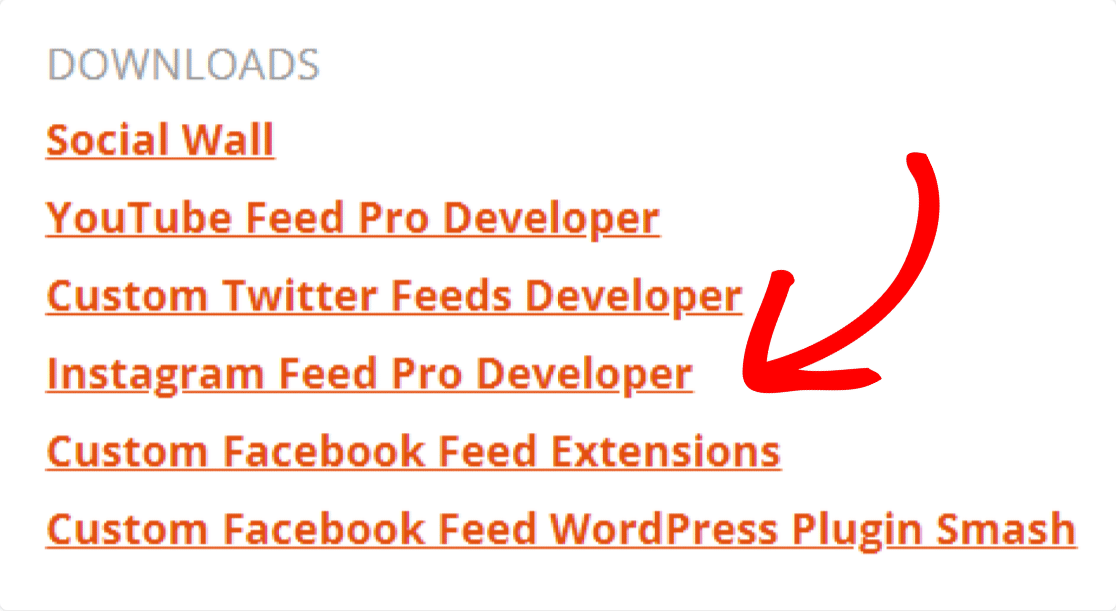
Descărcați fișierul zip al pluginului dvs. și accesați site-ul dvs. WordPress.
Aici trebuie să instalăm și să activăm pluginul Instagram Feed Pro. Pentru a face asta, accesați Plugins » Adăugați nou și faceți clic pe butonul Încărcați plugin .
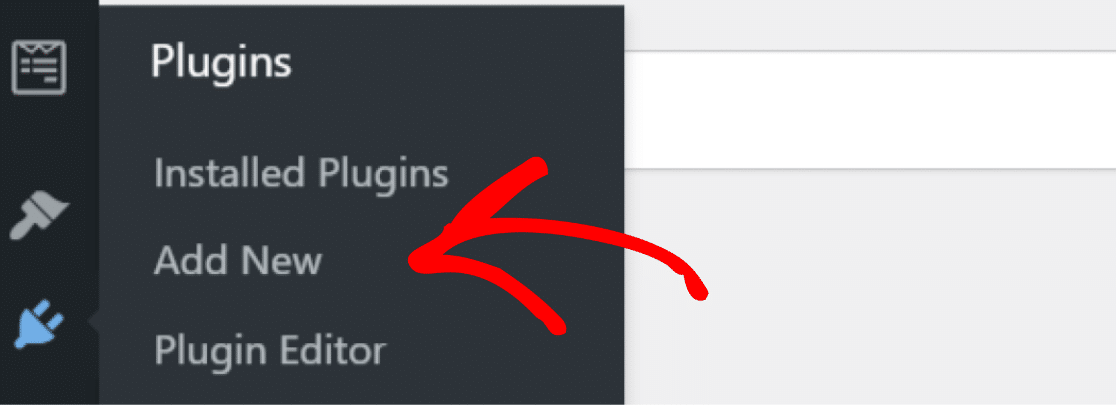
Selectați fișierul zip al pluginului și faceți clic pe Instalați acum pentru a încărca fișierul.
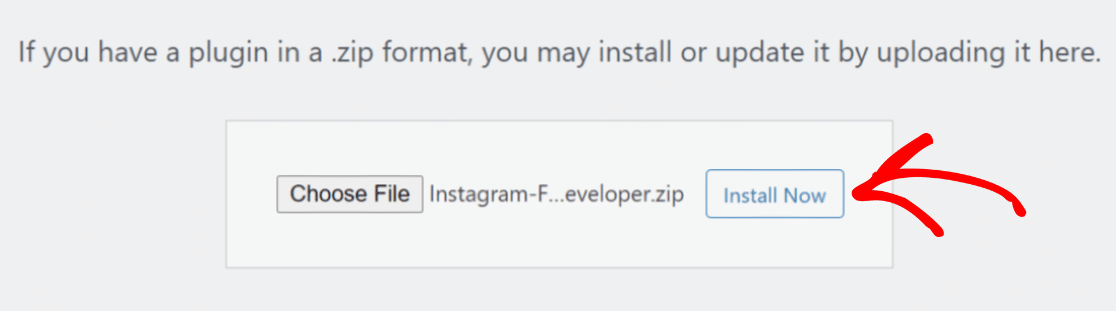
Odată ce instalarea este finalizată, nu uitați să faceți clic pe butonul Activare plugin pentru a activa pluginul pe site-ul dvs.
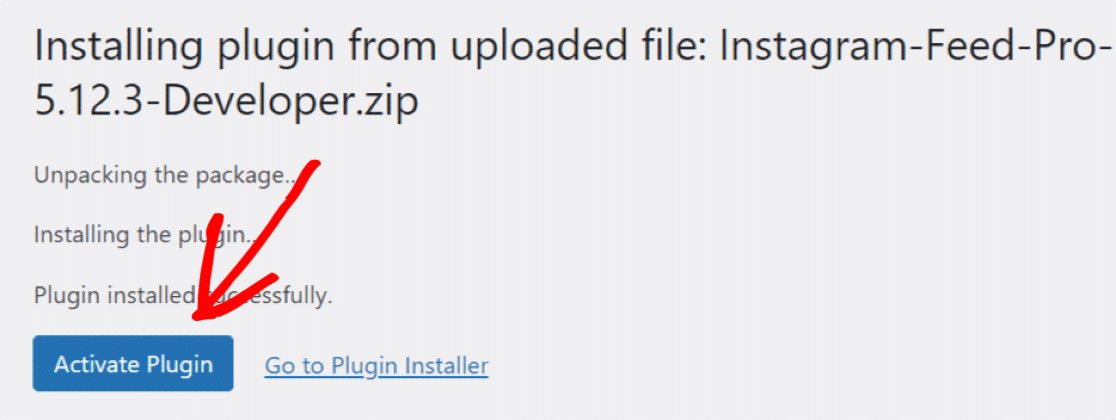
Fantastic! Ați activat cu succes pluginul Instagram Feed Pro. Este timpul să vă conectați contul de Instagram la site-ul dvs. WordPress.
Pasul 2: Conectați-vă contul de Instagram la WordPress
Pentru a vă conecta contul Instagram, accesați Feed Instagram » Setări în tabloul de bord WordPress.
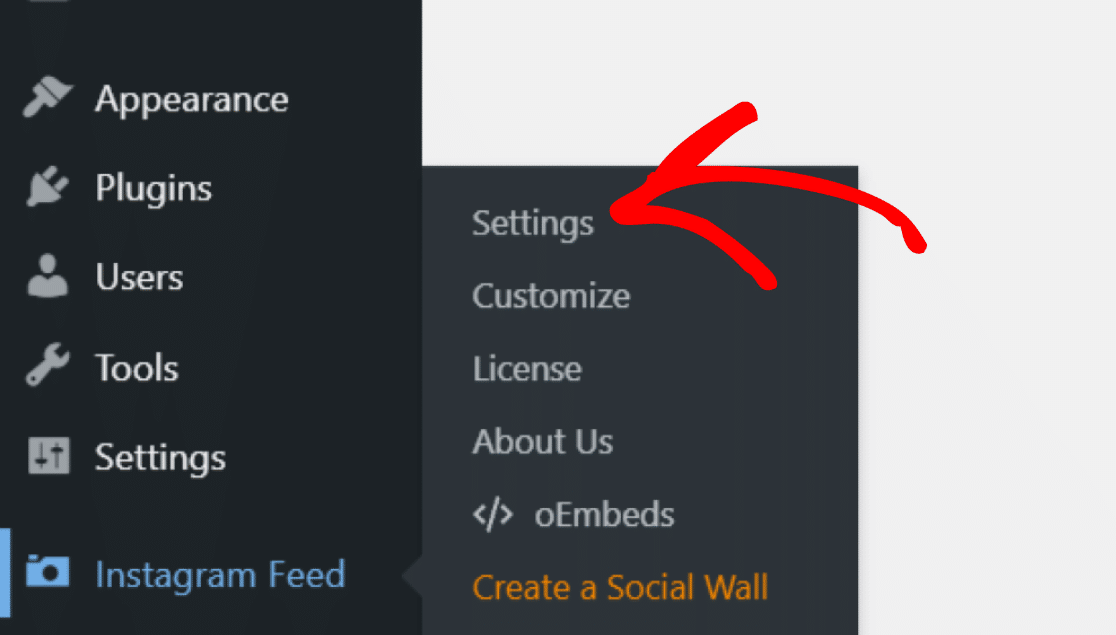
Faceți clic pe butonul albastru Conectați un cont Instagram .
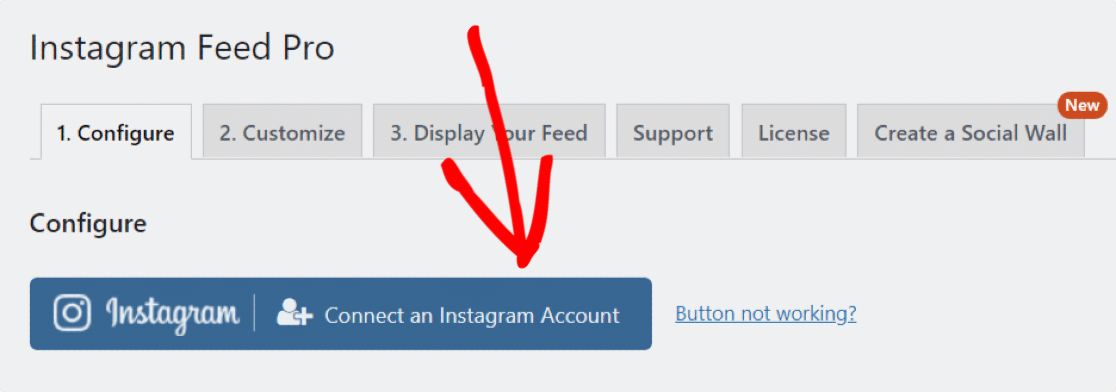
Va apărea o casetă pop-up, care vă va cere să conectați un cont personal sau de afaceri Instagram.
- Profil personal Instagram : Cu această opțiune, puteți prezenta postările Instagram numai din contul dvs.
- Profil Instagram de afaceri : aceasta este opțiunea mai flexibilă. Vă permite să afișați fluxuri Instagram cu comentarii, aprecieri, hashtag-uri, etichete foto și multe altele.
După ce ați ales opțiunea, faceți clic pe butonul Conectare .
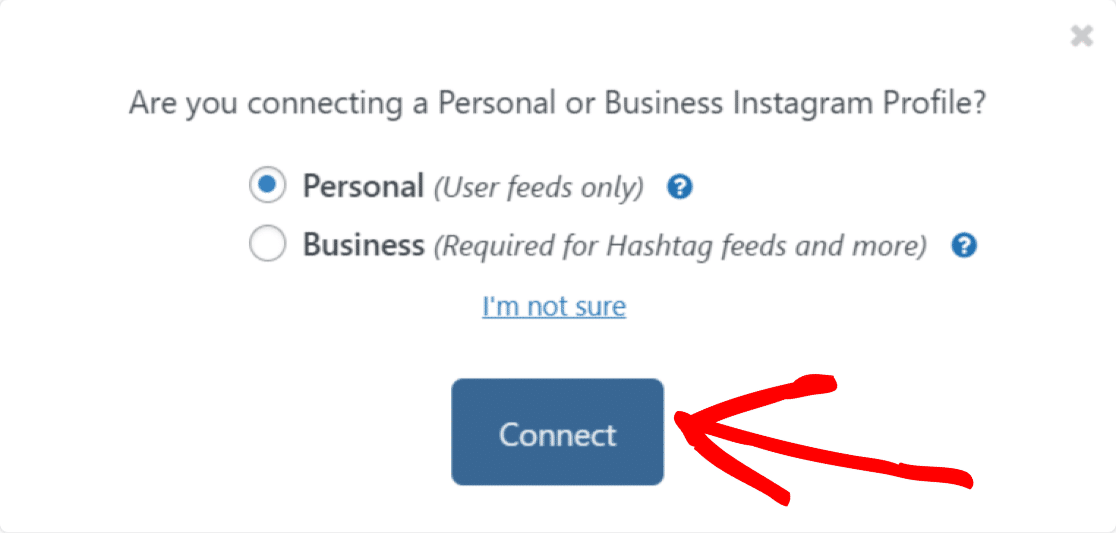

Apoi, confirmați-vă contul și faceți clic pe butonul Conectare conturi .
Dacă doriți, vă puteți conecta manual contul de Instagram. Accesați opțiunea Conectare manuală a unui cont , adăugați Token de acces , ID utilizator și faceți clic pe Conectare acest cont .
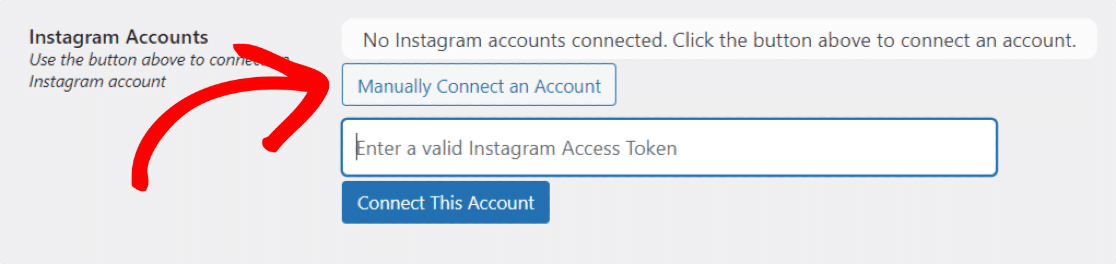
Contul dvs. de Instagram este acum conectat la site-ul dvs. WordPress. Acum să vedem opțiunile de afișare a conținutului pe care le obțineți cu pluginul Instagram Feed Pro.
Pasul 3: Alegeți conținutul Instagram de afișat
Pluginul Instagram Feed Pro vă oferă control complet asupra afișajului conținutului Instagram. Puteți alege ce conținut Instagram doriți să afișați.
Derulați în jos pe pagină pentru a vedea opțiunile de afișare. Veți găsi următoarele opțiuni:
- Cont de utilizator : afișați cele mai recente fotografii din contul dvs. de utilizator Instagram.
- Hashtag : afișați-vă feedul Instagram cu hashtag-uri personalizate.
- Etichetat : afișați fotografiile în care sunteți etichetat de alți utilizatori.
- Mixt : afișați un feed care conține mai multe tipuri de feed.

După ce ați selectat opțiunea de afișare, faceți clic pe Salvare modificări .
Pasul 4: Personalizați-vă feedul Instagram
Pentru a vedea toate opțiunile de personalizare, accesați fila Personalizare .
Primul este setările generale de personalizare; de aici, puteți schimba culoarea de fundal, lățimea și înălțimea feedului Instagram.
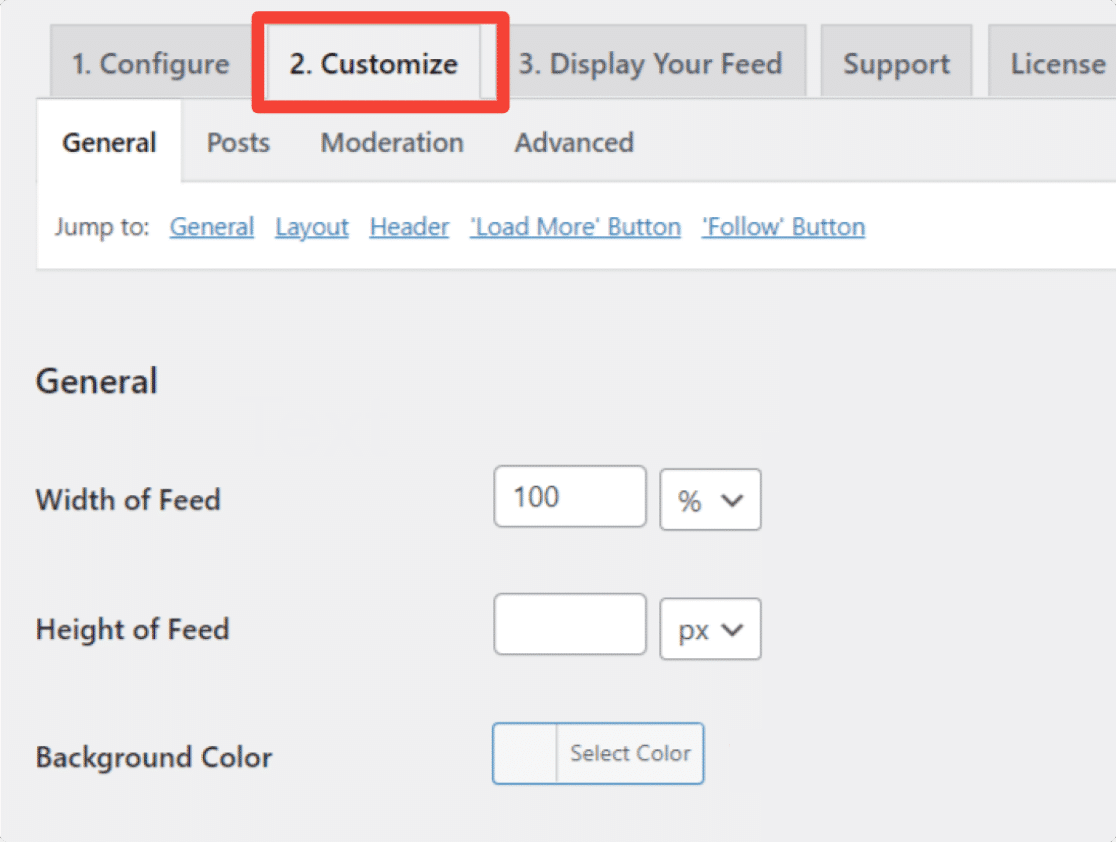
Pluginul Instagram Feed Pro oferă opțiuni de aspect elegant pentru a afișa fluxuri Instagram pe site-ul dvs. Puteți alege dintre aspectele Grid, Masonry, Carusel și Highlight.
Să vedem cum arată fiecare aspect:
1. Aspect grilă
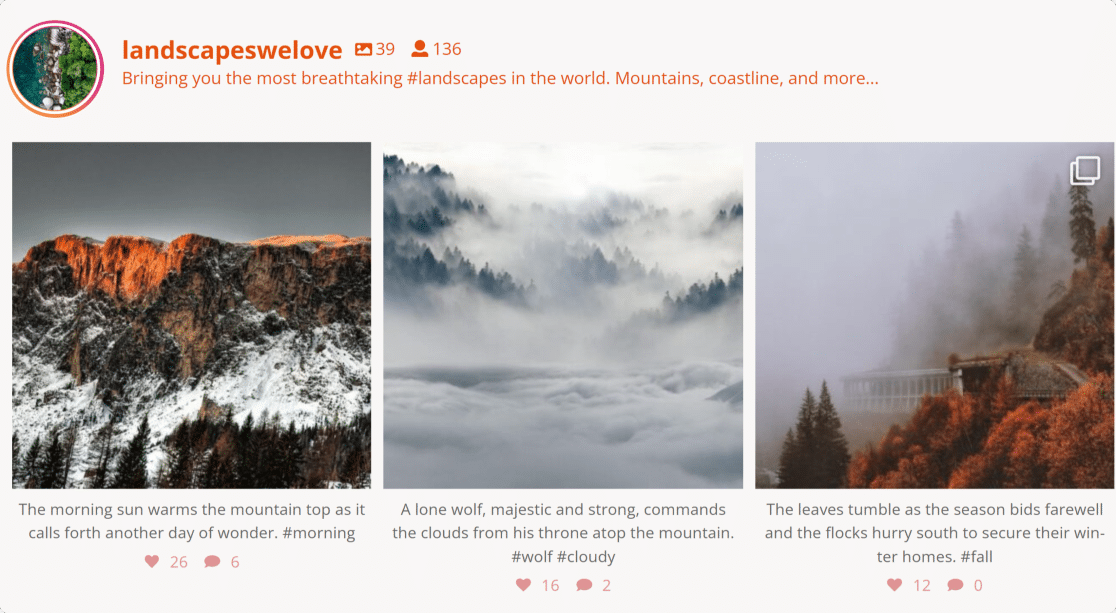
2. Dispunerea caruselului
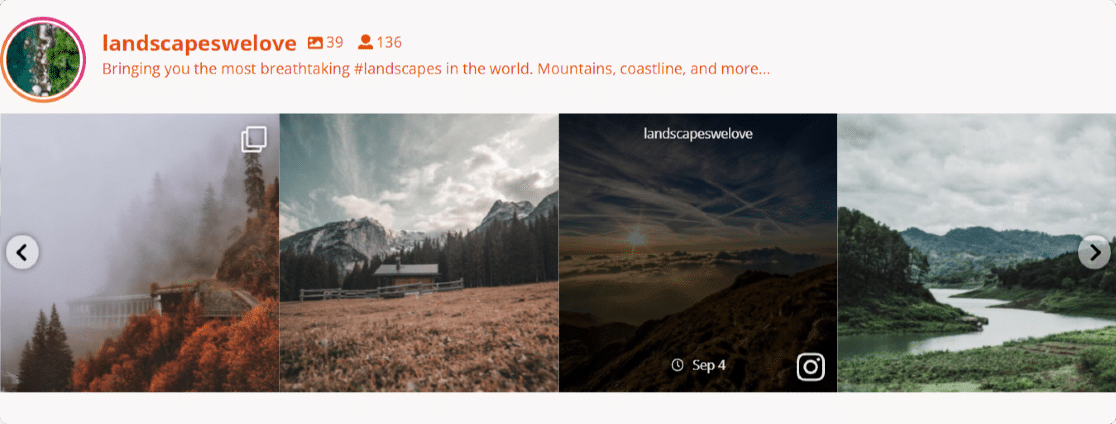
3. Dispunerea zidăriei
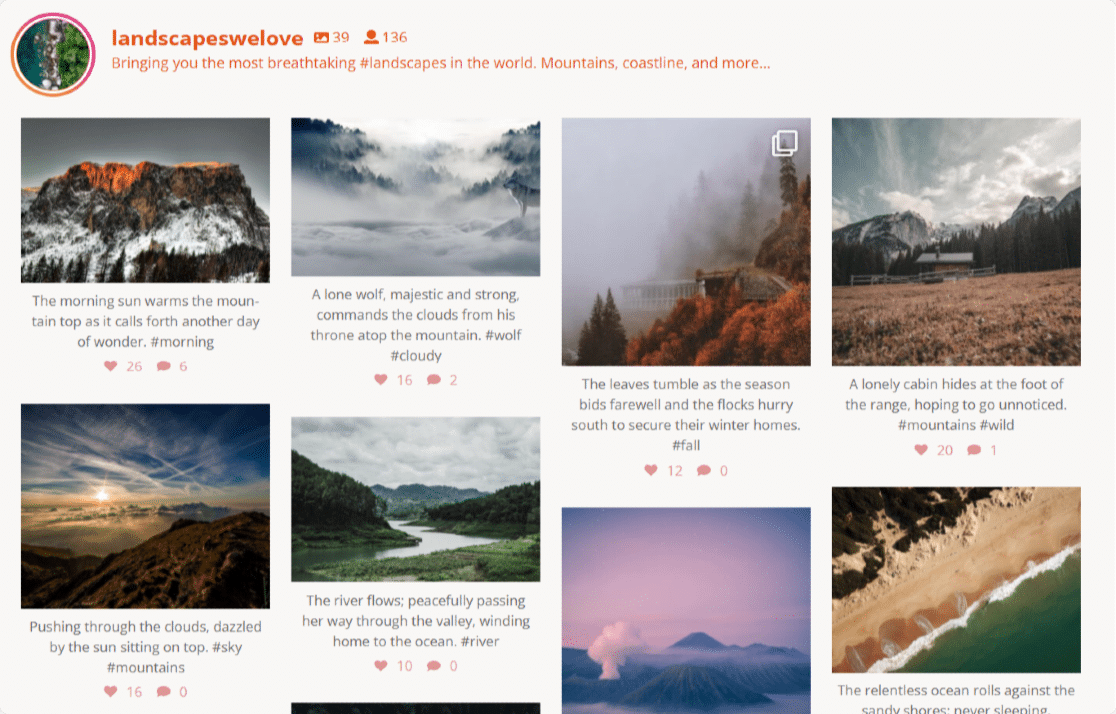
4. Evidențiați aspectul
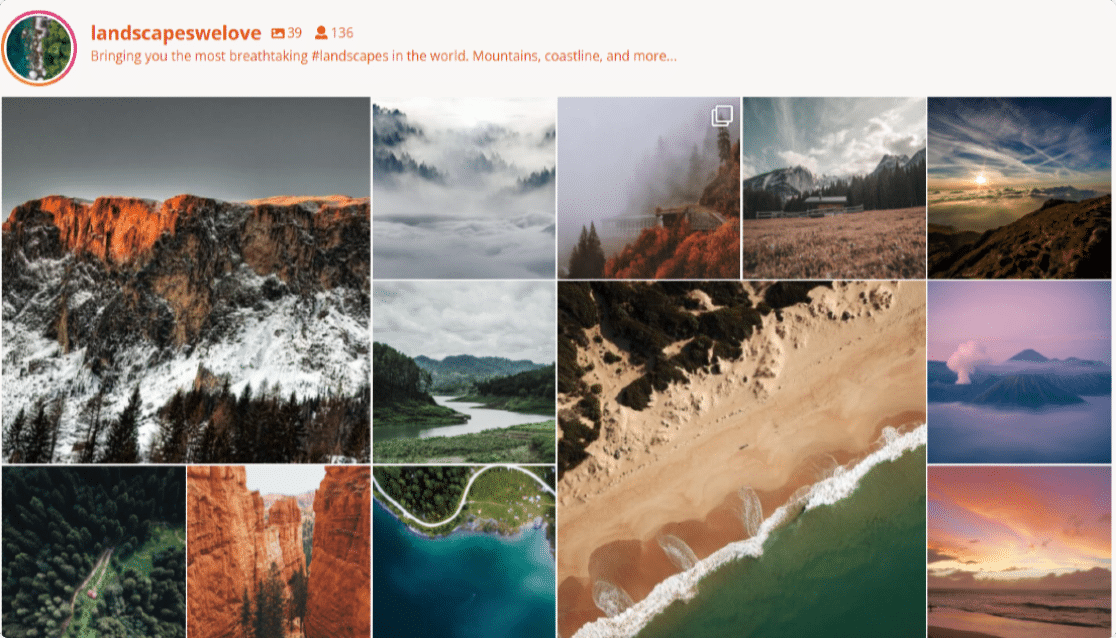
Inclusiv acestea, aveți și opțiuni suplimentare pentru:
- definiți numărul de fotografii de afișat
- arată/ascunde antetul
- schimbați culoarea și dimensiunea antetului
- arată/ascunde numărul de urmăritori
- arată/ascunde biografia ta de pe Instagram
- personalizați butonul Încărcați mai multe și urmăriți .
După ce ați terminat cu toate personalizările, faceți clic pe butonul Salvare și treceți la pasul următor.
Pasul 5: Prezentați-vă feedul Instagram în postarea sau pagina WordPress
Acum haideți să vedem cum vă puteți încorpora feedul Instagram pe WordPress.
Smash Balloon funcționează fără probleme cu noul editor de blocuri WordPress. Puteți adăuga feedul Instagram în mai multe locații, inclusiv postări de blog, pagini și zone cu widget-uri din bara laterală.
Să verificăm opțiunea de încorporare a postării/paginii.
Deschideți pagina sau postarea, faceți clic pe pictograma „+” și adăugați blocul Instagram Feed din editorul de blocuri.
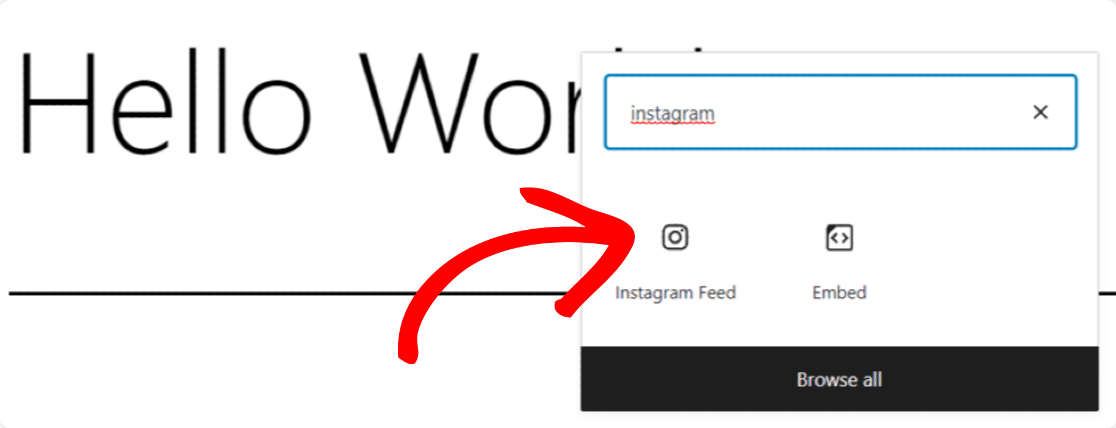
De îndată ce adăugați blocul, feedul dvs. va apărea pe pagina dvs.
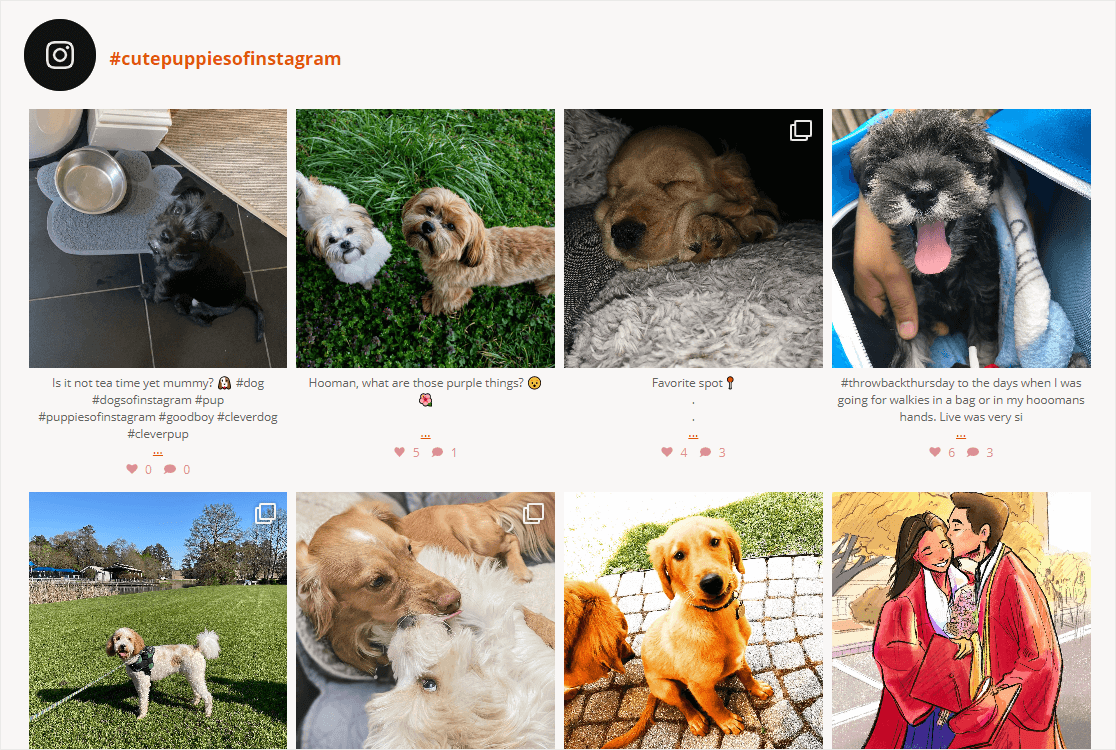
Publicați pagina și bucurați-vă de fluxul live Instagram pe site-ul dvs. WordPress
Și iată-l! Acesta este cât de ușor este să încorporați un feed Instagram pe site-ul dvs. WordPress în doar 5 pași simpli.
Apoi, verificați exemple impresionante de conținut generat de utilizatori
După afișarea feed-ului Instagram, în continuare, s-ar putea să fiți interesat să verificați exemplele de conținut generat de utilizatori pe care le puteți afișa pe site-ul dvs. web pentru a economisi timp și a vă dezvolta afacerea.
De asemenea, dacă ați adăugat formulare de contact pe site-ul dvs. web, trebuie să consultați această postare pentru a opri spamul formularelor de contact pe WordPress.
Sunteți gata să creați formulare online mai sigure și sigure? Începeți astăzi cu puternicul plugin WordPress pentru generator de formulare. WPForms Pro include o mulțime de șabloane gratuite și oferă o garanție de rambursare a banilor de 14 zile.
Dacă vă place acest tutorial, atunci împărtășiți-vă dragostea urmărindu-ne pe Facebook și Twitter pentru mai multe tutoriale și ghiduri WordPress gratuite.
